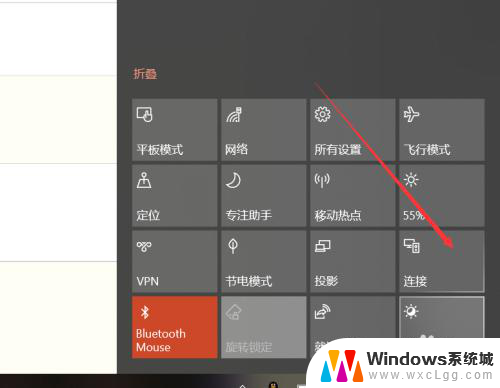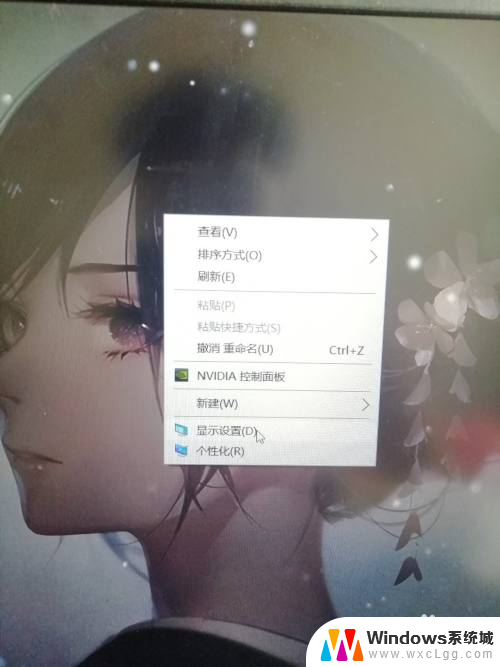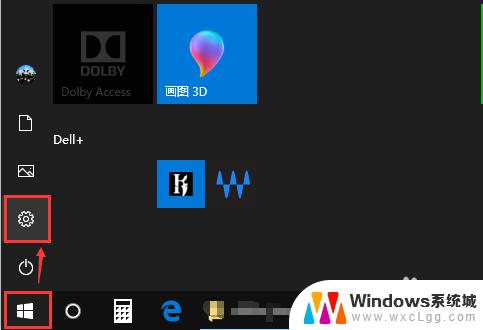电脑自带的投屏在哪 win10如何投屏到电视
在当今数字化时代,电脑已经成为我们生活中不可或缺的工具之一,而随着技术的不断进步,投屏功能也逐渐成为人们使用电脑的重要需求之一。在Win10系统中,投屏功能更是得到了很大的升级和改进,让用户可以更方便地将电脑的内容投射到电视屏幕上。究竟电脑自带的投屏功能在哪里?又该如何实现在Win10系统下投屏到电视呢?接下来我们就来一探究竟。
步骤如下:
1.第一,无线投屏功能。我们打开功能列表,选择连接。
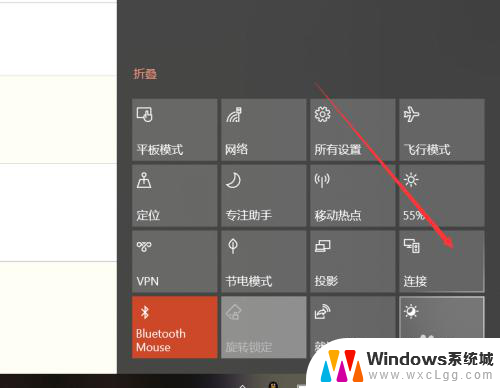
2.点击连接后,win10能够启动搜索功能,搜索所处环境下的无线投影支持设备。
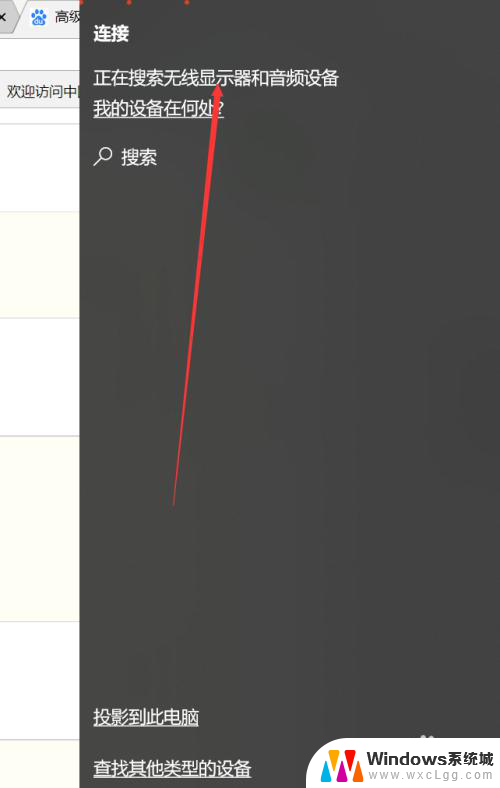
3.此外,我们还可以点击投影。
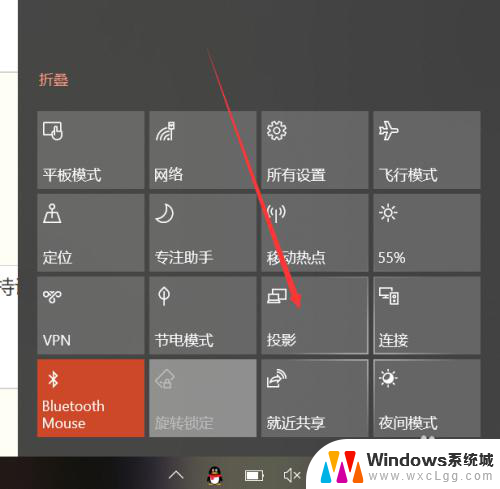
4.可以发现,除了投影的四种形式外,这里也有搜索无线投影设备的按钮。
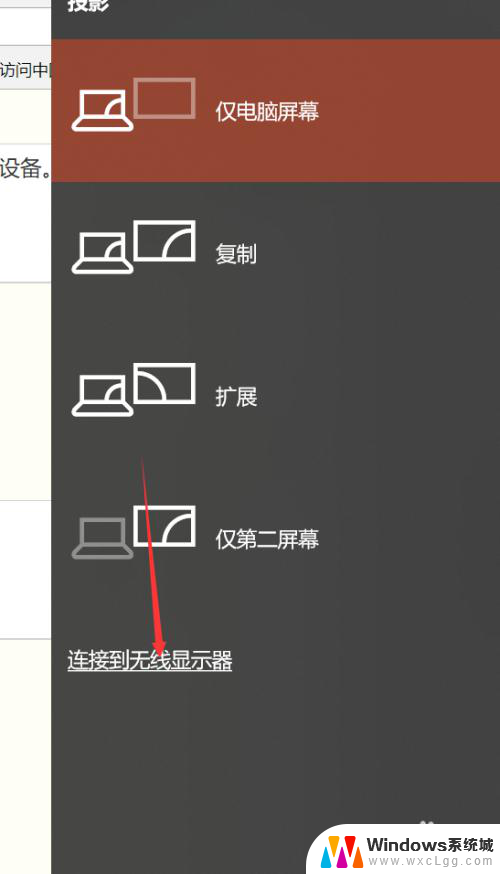
5.主要介绍一下四种投影方式,第一种和第四种。分别是只显示电脑或者只显示屏幕,很好理解。另外两种,一种是复制,一种是扩展。复制是你的电脑和屏幕显示的完全一致,扩展则是屏幕在电脑屏幕之外。你的鼠标可以在两个屏幕之间移动。如下图所示。


6.除此以外,我们还可以通过其他方式连接设备。比如蓝牙,但是蓝牙连接投影的方式确实少见。
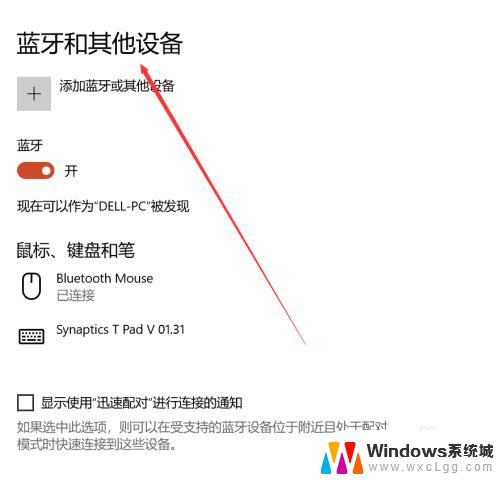
以上就是电脑自带的投屏在哪的全部内容,如果遇到这种情况,你可以按照以上步骤解决,操作简单快速,一步到位。